Ne možete kalibrirati osjetljivost zaslona osjetljivog na dodir iPhonea, ali možete kalibrirati senzore pokreta i svjetlinu zaslona.
Kalibracija senzora pokreta
Na senzore pokreta vašeg iPhonea može utjecati bliska blizina magneta ili okolišni čimbenici. Kada se to dogodi, iPhone vas obavještava da koristite iPhone Kompas aplikaciju za ponovno kalibriranje svih senzora pokreta, uključujući žiroskop, magnetometar i akcelerometar.
Video dana
Korak 1

Zasluga slike: Slika ljubaznošću Applea
Dodirnite Kompas aplikaciju na zaslonu iPhonea.
Korak 2
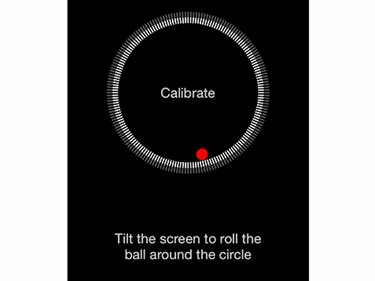
Zasluga slike: Slika ljubaznošću Applea
Slijedite upit na zaslonu da biste nagnuli zaslon iPhonea i kotrljali crvenu kuglu oko kruga.
Korak 3
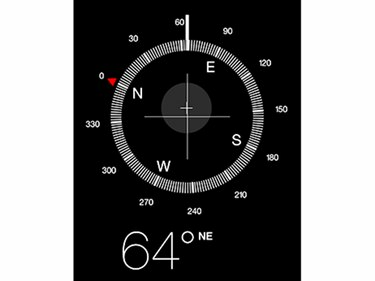
Zasluga slike: Slika ljubaznošću Applea
Nastavite naginjati iPhone dok se na zaslonu ne pojavi kompas. Kada se to dogodi, senzori pokreta se kalibriraju.
Podešavanje svjetline
Podesite svjetlinu zaslona vašeg iPhonea u aplikaciji Postavke.
Korak 1
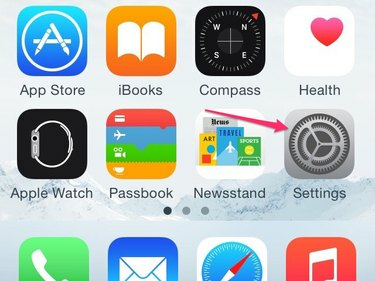
Zasluga slike: Slika ljubaznošću Applea
Dodirnite Postavke ikona na iPhoneu.
Korak 2
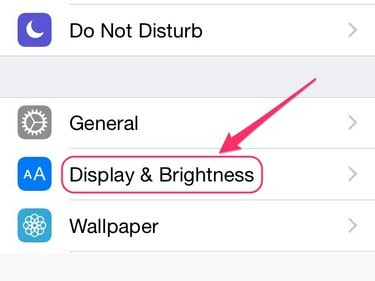
Zasluga slike: Slika ljubaznošću Applea
Dodirnite Zaslon i svjetlina.
Korak 3
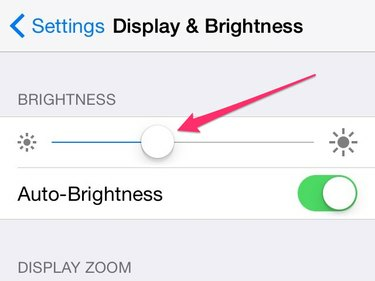
Zasluga slike: Slika ljubaznošću Applea
Pomičite klizač na vrhu zaslona Display & Brightness s lijeva na desno dok ne postignete željenu razinu svjetline.
Ako uključite automatsku svjetlinu na zaslonu Display & Brightness, tada je razina svjetline koju odaberete postavka vašeg iPhonea koristi za određivanje kako prilagoditi svjetlinu zaslona za vas dok prelazite iz jednog osvijetljenog okruženja u drugo osvijetljeno okoliš. Ako isključite automatsku svjetlinu, razina svjetline koju odaberete ostaje konstantna bez obzira na okruženje.
Savjet
Ako niste sigurni jeste li postavili razinu svjetline da biste vidjeli što istinitije boje na iPhoneu, kalibrirajte boje na zaslonu vašeg Apple prijenosnog računala pomoću Appleove Display Calibrator Assistant a zatim upotrijebite kalibrirani zaslon kao usporedbu dok podešavate svjetlinu iPhonea.
Podešavanje osjetljivosti
Apple ne nudi način za podešavanje osjetljivosti zaslona osjetljivog na dodir iPhonea. Ako smatrate da je zaslon iPhonea trom ili ne reagira, pokušajte riješiti problem na sljedeće načine:
- Očistite ekran. Kao i svaka staklena površina, lako skuplja masnoću, što može utjecati na osjetljivost zaslona.
-
Ponovno pokrenite i -- ako je potrebno -- resetirati iPhone.
- Odnesite svoj iPhone u Apple Store za pomoć.




